„Microsoft“ padalino „Skype“ į tris skirtingas „Windows 10“ programas: „Skype“ vaizdo įrašą, „Messaging“ ir „Phone“ („Skype“ vaizdo įrašas yra vienintelė „Skype“ pavadinimą turinti programa). „Skype“ vaizdo įrašas, kaip tikriausiai suprato, skirtas vaizdo pokalbiams su „Skype“ kontaktais.
„Skype“ vaizdo sąsaja yra labai paprasta - daug paprastesnė nei „Skype“ tradicinė darbalaukio programa, kuri viename lange sujungia visas „Skype“ funkcijas ir daugybę nustatymų bei „tweaks“. Tradicinė „Skype“ darbalaukio programa gali šiek tiek išnaudoti, tačiau naujoji „Skype“ vaizdo programa gali būti pernelyg minimali, nors paprastumas leidžia iš tikrųjų sutelkti dėmesį į vaizdo pokalbius.
Kontaktų įtraukimas
Kai prisijungiate prie „Skype“ „Windows 10“, jūsų „Skype“ kontaktai bus perkelti. Programa taip pat paprašys jūsų, ar norite, kad ji ieškotų per jūsų telefonų knygą ir įtrauktų draugų į savo kontaktų sąrašą. Jei nuspręsite atidėti šį žingsnį, jį visada galite rasti vėl atidarę „Skype“ vaizdo programą ir spustelėdami mygtuką ... ir spustelėdami „ Setup“ (sąranka) .
„Skype“ vaizdo programoje yra keturi meniu mygtukai viršutiniame kairiajame lango kampe: Siūlomi kontaktai, Įtraukti adresatus, Telefonų knygelė ir ... mygtukas, kuriame rasite nustatymus ir Apie .
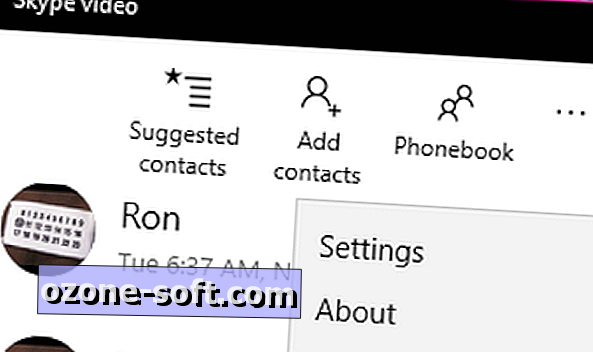
Siūlomi kontaktai yra „Skype“ kontaktų, kurie yra jūsų adresų knygoje, bet ne „Skype“ kontaktų sąraše. Tokiu atveju jūsų adresų knygelė yra „Windows 10“ „Žmonių“ programa - „pagrindinio“ kontaktų sąrašas, kuris gali būti sudarytas iš „Microsoft“ paskyros, „Google“ paskyros ir „iCloud“ paskyros.
Įtraukti kontaktus leidžia ieškoti „Skype“ naudotojo pagal vardą, pavardę, „Skype“ naudotojo vardą arba el. Pašto adresą (bet ne telefono numeriu).
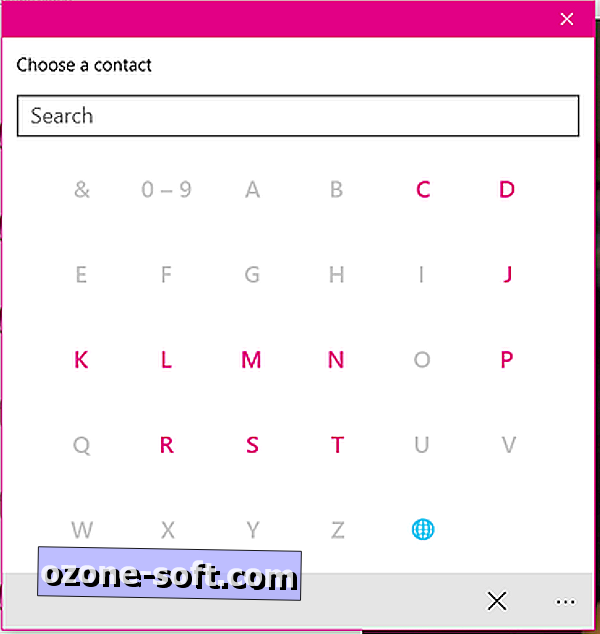
Telefonų knygoje rodomas paieškos Skype kontaktų sąrašas atskirame lange; kaip ir „Windows 10“ meniu Pradėti, galite pasiekti visų raidžių ir skaičių šuolių sąrašą spustelėdami bet kurią iš raidžių ar skaičių, kurie atskiria kontaktus.
Paspaudus ant kontakto vardo atveriamas itin paprastas profilis (čia nėra jokių „Skype“ nuotaikos pranešimų), kuriame rodomi įvairūs būdai, kuriais galite susisiekti su jais (telefono skambutis arba vaizdo skambutis). Paspaudus kontaktinį metodą, nedelsiant pradedamas tokio tipo skambutis. Nėra atgalinio mygtuko iš profilio ekrano; jei norite rasti kitą kontaktą, turėsite išeiti iš kontaktų lango ir vėl atidaryti iš „Skype“ vaizdo programos.
„Skype“ nustatymai
Yra tik keletas nustatymų, kuriuos galite keisti iš „Skype“ vaizdo programos, ir šie nustatymai taikomi visoms „Skype“ programoms (įskaitant „Messaging“ ir „Phone“). Norėdami pasiekti „Skype“ nustatymus, atidarykite „Skype“ vaizdo programą, spustelėkite ... ir spustelėkite Nustatymai .
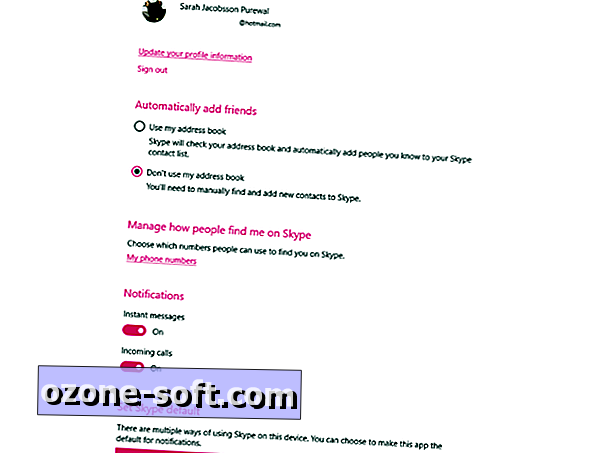
Meniu Nustatymai galite nustatyti, kaip „Skype“ įtraukia draugus į jūsų kontaktų sąrašą - numatytasis nustatymas yra, kad „Skype“ automatiškai pridėtų bet kurį kontaktą iš jūsų adresų knygos („Žmonės“ programa), tačiau galite jį išjungti, kad „Skype“ automatiškai neprisijungtų pridėti kontaktų iš savo adresų knygos. Jūs vis tiek matysite žmones skirtuke Siūlomi kontaktai, bet juos reikės pridėti rankiniu būdu, jei norite susisiekti su jais per „Skype“.
„Skype“ pranešimus taip pat galite įjungti ir išjungti (tiesioginius pranešimus ir skambučius) ir nustatyti „Skype“ numatytuosius nustatymus. Nustatydami šią programą kaip „Skype“ numatytąjį, bus rodomi tik „Windows 10“ integruotos „Skype“ programos pranešimai, todėl jums nereikės gauti kelių pranešimų, jei taip pat atsitiktų, kad įdiegta darbalaukio programa.
Negalite atnaujinti savo profilio informacijos ar tvarkyti telefono numerių, susijusių su „Skype“ paskyra iš šio nustatymų meniu, tačiau meniu pateikia nuorodas į „Skype“ svetainę, kurioje galite valdyti paskyrą internetu.
Vaizdo skambučio kūrimas
„Skype“ vaizdo įraše gali nebūti kai kurių funkcijų, pvz., Gebėjimo rankiniu būdu pakeisti savo būseną internete, tačiau bent jau skambinant vaizdo įrašu yra labai paprasta.
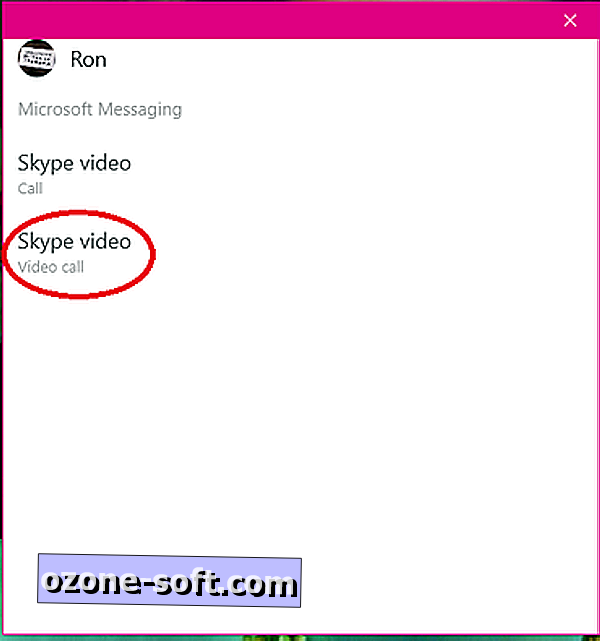
Jei norite skambinti, tiesiog atidarykite programą ir spustelėkite Telefonų knygelė, suraskite asmenį, kuriam norite skambinti, spustelėkite jų pavadinimą ir spustelėkite Vaizdo skambutis .
Jei asmuo, kuriam norite skambinti, yra jūsų vaizdo skambučių istorijoje, tiesiog spustelėkite jų pavadinimą sąraše, kad pradėtumėte skambutį.






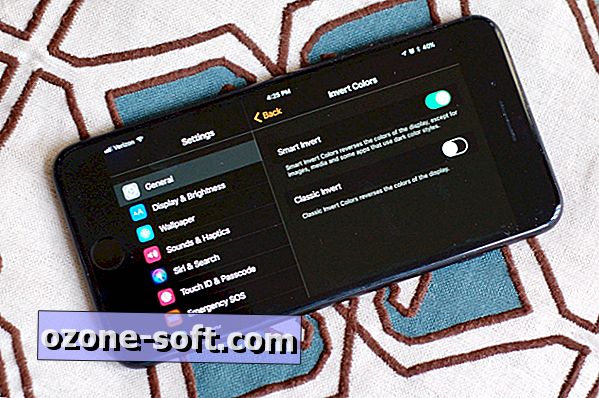
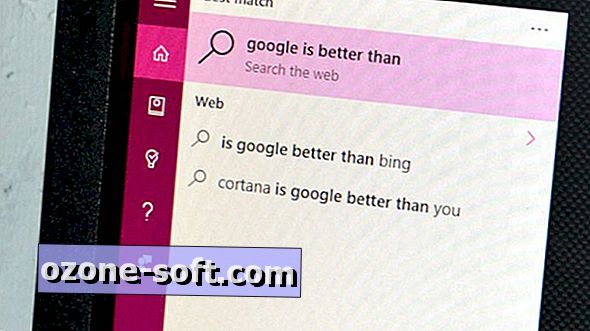





Palikite Komentarą